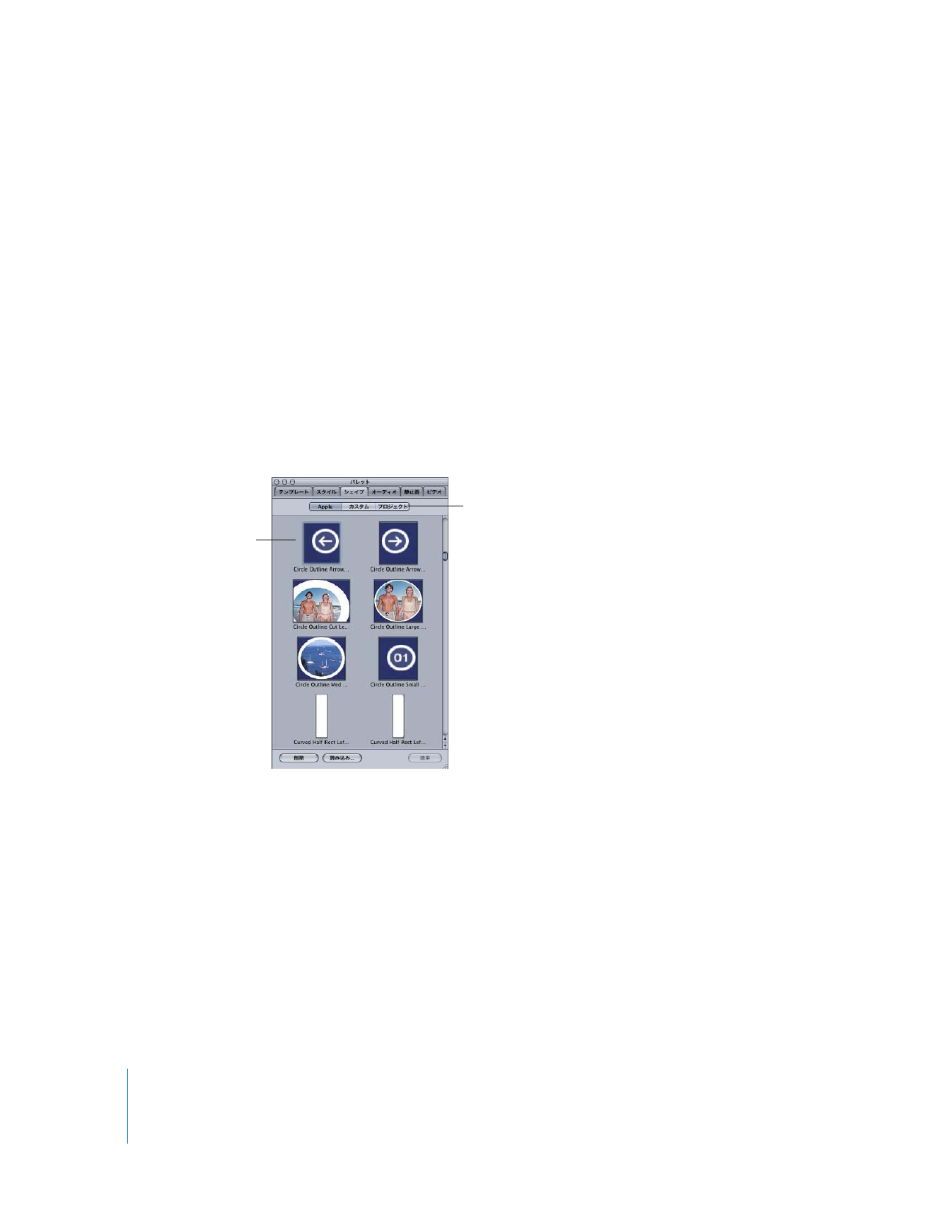
パレットからシェイプをドラッグする
パレットには、シェイプが
3
つにグループ分けされており、選択すべきシェイプのサムネールが表
示されます。
パレットからシェイプをドラッグするには:
1
パレットの「シェイプ」タブを選択します。
2
表示するシェイプのグループを選択するには:
Â
「
DVD
Studio
Pro
」に付属するシェイプを表示するには、「
Apple
」をクリックします。
参考:「
DVD
Studio
Pro
」に付属の シェイプの中に は、ハイライトに対 応していないも のがあり
ます。一部のシェイ プはドロップゾーンでの使用 のみを目的としているため、ボ タンで使用され
るハイライトレイヤは含まれていません。
Â
すべてのプロジェクトで使用するために読み込まれたシェイプを表示するには、「カスタム」をク
リックします。
Â
このプロジェクトでのみ使用するよう読み込まれたシェイプを表示するには、「プロジェクト」を
クリックします。
3
使用可能なシェイプをスクロールして、使用するシェイプを選択します。
表示するシェイプの
グループを選択します。
選択したシェイプの周囲
には、淡いグレイの枠が
表示されます。
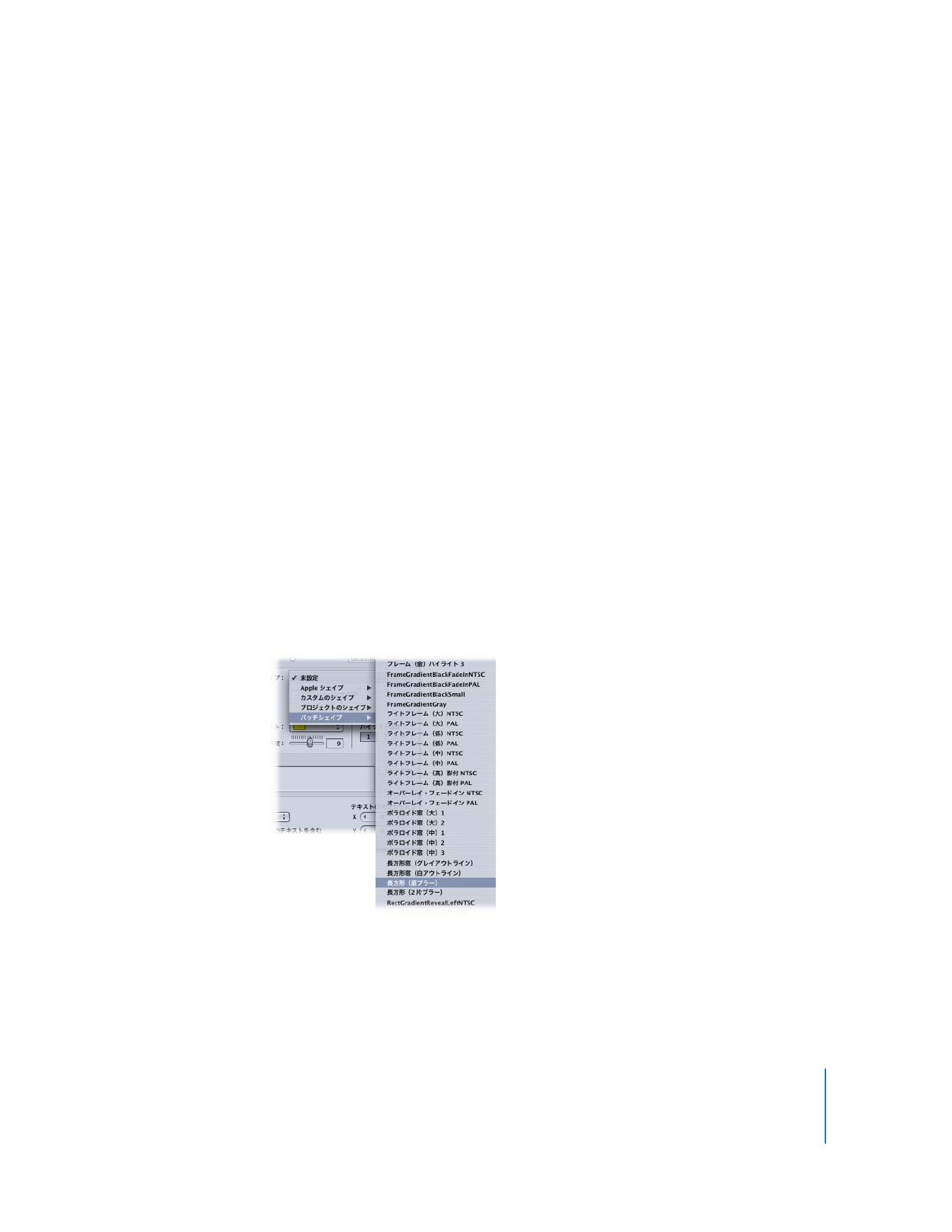
第
7
章
標準方式でメニューを作成する
257
4
メニューの空の部分にシェイプを追加するには、シェイプをメニューエディタまでドラッグします。
領域上でド ラッグしたままでいる と、しばらくしてドロップ パレットが表示され、ボタ ンまたはド
ロップゾーンの作成を選択できます。ドロップゾーンについては、
273
ページの「
メニューにドロッ
プゾーンを追加する
」を参照してください。
5
既存のボタ ンにシェイプを適用す るには、メニューエディタ でボタンを選択して、以下 のいずれか
の操作を行います:
Â
パレットの「適用」をクリックします。
Â
シェイプをボタンまでドラッグします。
メニューの空の部分にシェイプをドラッグすると、シェイプがボタンに変化し、実際のサイズで表示
されます。ボタンを移動したりサイズを変更したりするには、そのボタンをドラッグするか、ボタン
のプロパティインスペクタの「詳細」タブに座標とサイズの値を入力します。
既存のボタン にシェイプを適用する かドラッグした場合は、既 存のボタンのサイズに 合わせてシェ
イプのサイズが変化します。